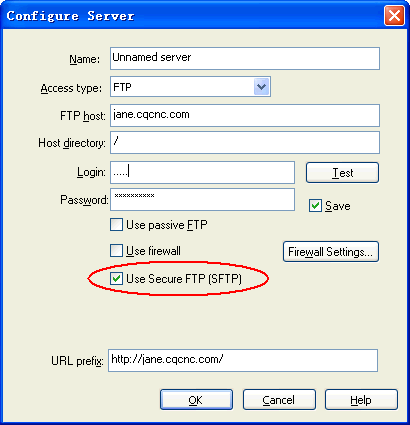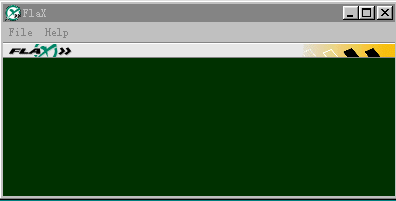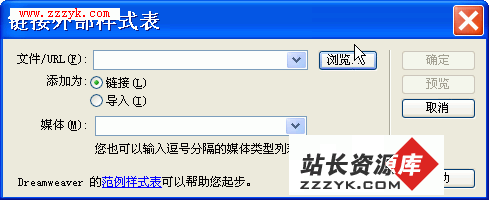DW MX新功能试用:嵌套模板
嵌套模板(Nested Template),其实就是基于另一个模板创建的模板。要创建嵌套模板,首先要保存基础模板,然后用基础模板创建新的文档,再把该文档保存为模板。在新的模板中,可以对基础模板中定义的可编辑区作进一步的定义。
在一个站点中,对于共享设计元素很多而变化不多的页面,采用嵌套模板进行设计有利于页面内容的控制、更新和维护。一个基础模板往往有较宽的设计区,可以用于多种内容的设计。在嵌套模板中可以为站点中某些页面进一步定义从基础模板继承过来的可编辑区。从基础模板中继承过来的可编辑区仍然可以编辑,除非你在这些可编辑区中插入了新的模板区(如可编辑区、可选区或重复区等)。修改基础模板将自动更新基于该基础模板创建的模板和基于该基础模板及其嵌套模板的所有的网页文档。创建嵌套模板的操作步骤如下:
1.按创建模板的常规方法创建一个模板,作为基础模板,如下图所示。
本例在基础模板中创建了两个可编辑区body和footer。在body可编辑区插入了一个一行两列的表格,以便进行页面元素的定位。在footer可编辑区插入了一个一行一列的表格。
2.选择File>Save as Template(文件>存为模板)或在Insert面板中选择templates标签,单击面板中的Make Nested Template(创建嵌套模板)按钮,把新建的文档保存为嵌套模板。
3.在新的模板中添加新的内容和可编辑区,对从基础模板中继承而来的可编辑区作进一步的定义。本例在body可编辑区的表格中插入了一幅图片,并在第2列中插入了新的可编辑区other。
当我们在继承而来的可编辑区中插入新的可编辑区后,原来的可编辑区变为桔黄色,表示在本模板中已经变为锁定区,不能再编辑。
4.保存嵌套模板。
5.选择嵌套模板创建新的网页文档。在新的文档中可以编辑从基础模板中继承而来的可编辑区(footer)的内容和在嵌套模板中定义的可编辑区(other)的内容。
在基础模板中的body可编辑区,在嵌套模板中已经成为锁定区,不能编辑,因此也就没有显示出来。
试用感受:Dreamweaver MX允许创建嵌套模板(可多重嵌套),这给我们进行网站开发和站点页面维护、更新带来很大的方便,可以
<补充:网页制作,Dreamweaver上一个:DW MX新功能试用:连续空格
下一个:十“问”DreamWeaver
- 更多Dreamweaver疑问解答:
- 巧用Dreamweaver MX控制页面元素
- 巧用Dreamweaver MX制作阴影字
- 巧用Dreamweaver MX设计导航栏特效
- Dreamweaver 3 在网页上的小动作
- 网站构成的基本元素—网页布局
- 用Dreamweaver实现飘浮光球特效
- Dreamweaver制作技巧四则
- Dreamweaver 4.0使用技巧集锦
- 轻松处理Dreamweaver段落缩进
- 用Dreamweaver 4.0编制会议通知
- 巧用Dreamweaver4文件库更新网站
- 巧用Dreamweaver制作复杂图像
- 妙用dw图层与表格进行网页布局
- 用Dreamweaver4添加背景音乐及制作动态字
- 用Dreamweaver MX实现网站批量更新